
|
| Q: | LED-Statusanzeigen |
| A: |
Die linke LED gibt den Ladezustand der Batterie wieder. Bei Grün ist die Batterie aufgeladen, und Orangeleuchtet während des Ladevorgangs.
Die rechte LED signalisiert mit Grün, ob ein Etikett mit dem Scanner erfolgreich gelesen werden konnte. Rot steht für einen Fehler. Außerdem meldet Bluetooth mit Blau seine Betriebsbereitschaft, während WLAN dafür Orange einsetzt.
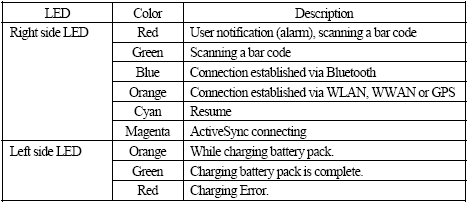
|
| Q: | Bildschirm |
| A: |
Der Bildschirm reagiert auf Berührung. Auf dem Bildschirm dargestellte Eingabefelder können entweder mit dem Eingabestift oder dem Finger ausgewählt werden. |
| Q: | Scanner-Tasten |
| A: |
Der Scanner kann Daten von einem Etikett einlesen. Durch Drücken einer der Scanner-Tasten wird er bei laufender Scanner-Software eingeschaltet. Bei Bedarf lassen sich weitere Tasten konfigurieren. |
Cursor-Tasten |
| Q: | Ziffernblock |
| A: |
Über den Ziffernblock geben Sie Zahlen und Buchstaben ein. Die Umschaltung zwischen Zahlen und Buchstaben erfolgt über die Tastenkombination [Fn] + [-] / [ALPHA]. In der Statusleiste am Bildschirmrand wird die gewählte Eingabeart symbolisch dargestellt. |
| Q: | Eingabetaste |
| A: |
Mit der Eingabetaste werden Eingaben abschlossen. Dadurch wir das Programm angewiesen, die von Ihnen bestimmte Aktion auszuführen, beispielsweise eine ausgewählte Schaltfläche zu betätigen oder eine Text-Eingabe zu verarbeiten. |
| Q: | [C]-Taste |
| A: |
Die [C]-Taste ("Clear"-Taste) sendet ESC (Escape). Sie kann dazu verwendet werden, um zum Beispiel ein Menu oder einfaches Dialogfenster zu schließen. |
| Q: | [BS]-Taste |
| A: |
Hier löschen Sie das Zeichen links der Einfügemarke, beziehungsweise den markierten Text ("BS" = "Backspace"). |
| Q: | [Fn]-Taste |
| A: |
Mit der [Fn]-Taste werden zusätzliche Eingabefunktionen aktiviert. In der Statusleiste am unteren Bildschirmrand wird die aktivierte [Fn]-Taste symbolisch dargestellt. Durch die stufenweise Kombination aus [Fn]-Taste und einer weiteren Taste erreichen Sie folgende Funktionen:
| [Fn] + [0] |
Ein- oder Ausblenden der Software-Tastatur |
| [Fn] + [1] |
Ein- oder Ausschalten der Hintergrundbeleuchtung |
| [Fn] + [2] |
Ein- oder Ausschalten der Tastaturbeleuchtung |
| [Fn] + [3] |
- |
| [Fn] + [4] |
Kalibrierung des Touchscreens |
| [Fn] + [5] |
Hintergrundbeleuchtung dunkler stellen |
| [Fn] + [6] |
Hintergrundbeleuchtung heller stellen |
| [Fn] + [7] |
Startet ein Programm (Pfadangabe ist in der Registry zu hinterlegen) |
| [Fn] + [8] |
Startet ein Programm (Pfadangabe ist in der Registry zu hinterlegen) |
| [Fn] + [9] |
Startet ein Programm (Pfadangabe ist in der Registry zu hinterlegen) |
| [Fn] + [Menu] |
Startet ein Programm (Pfadangabe ist in der Registry zu hinterlegen) |
| [Fn] + [->] |
Spult das Druckerpapier vor (Paper Feed) |
| [Fn] + [-] |
Umschalten zwischen der Eingabe von Ziffern oder Buchstaben |
Die Tastenkombinationen außer zum Starten von Programmen sind ab Werk aktiviert und können bis auf Paper Feed über die Registry abgeschaltet werden. |
| Q: | Tastaturbeleuchtung |
| A: |
Die Tastenbeleuchtung auf dem IT-9000 kontrollieren Sie mit der Tastenkombination [Fn] + [2] oder aus einem eigenen Programm heraus mit den Funktionen SysKeyBacklightOff, SysKeyBacklightOn und SysKeyBacklightState aus unserer System Library. |
| Q: | [F]-Tasten |
| A: |
Den F-Tasten [F1] bis [F4] sind die Funktionen zugeordnet, die Sie bereits vom PC her kennen. Unter Windows Mobile erhalten Sie jedoch eine zusätzliche Bedeutung. Hat ein Programm ein Menü mit zwei Einträgen, so werden diese als "Softkeys" am unteren Bildschirmrand dargestellt. Die Softkeys können entweder über den Touchscreen oder die Funktionstasten angesteuert werden, wobei [F1] für den linken und [F2] für den rechten Softkey zuständig ist. Auf Geräten mit eingebautem Telefon wird ein Anruf über [F3] gestartet und über [F4] beendet. Deshalb können Sie den Key Codes von F1 bis F4 keine neuen Funktionen zuweisen. Wenn Sie die vorbelegten Funktionen aufheben möchten, können Sie jedoch den Hardware-Tasten andere Key Codes zuweisen. Für diesen Zweck bietet unsere System Library API die entsprechenden Methoden. |
| Q: | [-]-Taste / [Alpha]-Taste |
| A: |
Mit dieser Taste geben Sie entweder das Zeichen "-" aus oder schalten in Kombination mit der [Fn]-Taste den Eingabe-Modues (Ziffern/Buchstaben) für den Ziffernblock um. |
| Q: | Tastenbelegung |
| A: |
Mit den Funktionen aus unserem SDK können Sie die Tastaturbelegung in einem weiten Bereich anpassen, z.B. für länderspezifische Besonderheiten. Rufen Sie dazu bitte in Ihrem eigenen Programm die Methode "SysSetUserDefineKey" mit den entsprechenden Parametern auf. |